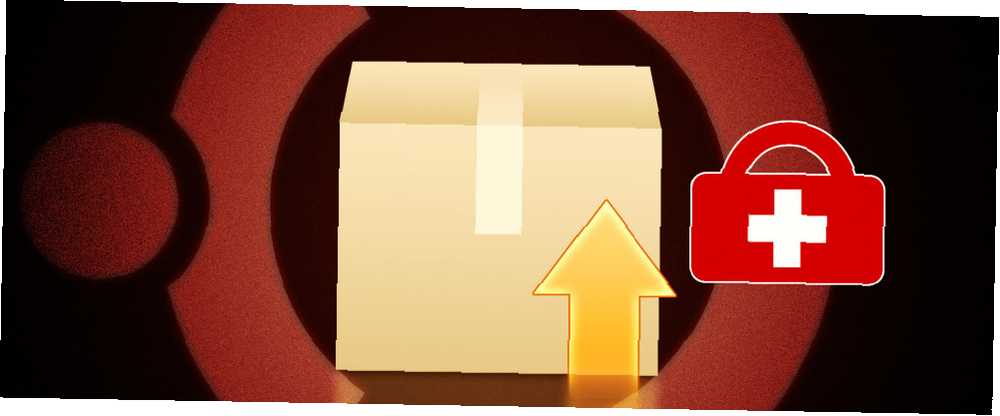
William Charles
0
3622
997
Instalace softwaru v Ubuntu by měla být přímá - a většinu času je. Ale prakticky každý uživatel narazil na problémy se Správcem aktualizací, buď s chybějícími úložišti nebo kvůli neobvyklým chybám, které naznačují problémy s připojením k internetu Problémy se sítí? 7 diagnostických triků a jednoduché opravy síťových problémů? 7 Diagnostické triky a jednoduché opravy Než budou vyřešeny, musí být diagnostikovány problémy se sítí. Tento článek popisuje sedm jednoduchých triků pro opravu vaší sítě. .
Pojďme se podívat na tyto problémy, některé související chybové zprávy a jak je lze řešit.
Aktualizace jsou důležité
Je trochu bolest jít a nainstalovat novou aplikaci nebo spustit některé aktualizace systému, aby Ubuntu selhal. Mohlo by být lákavé neobtěžovat se upgradem nebo instalovat aplikaci ručně. Jak kompilovat a instalovat soubory TAR GZ & TAR BZ2 v Ubuntu Linuxu Jak kompilovat a instalovat soubory TAR GZ & TAR BZ2 v Ubuntu Linuxu, ale opravdu není potřeba pro tohle. Vše, co potřebujete, je aktualizovat repozitáře.
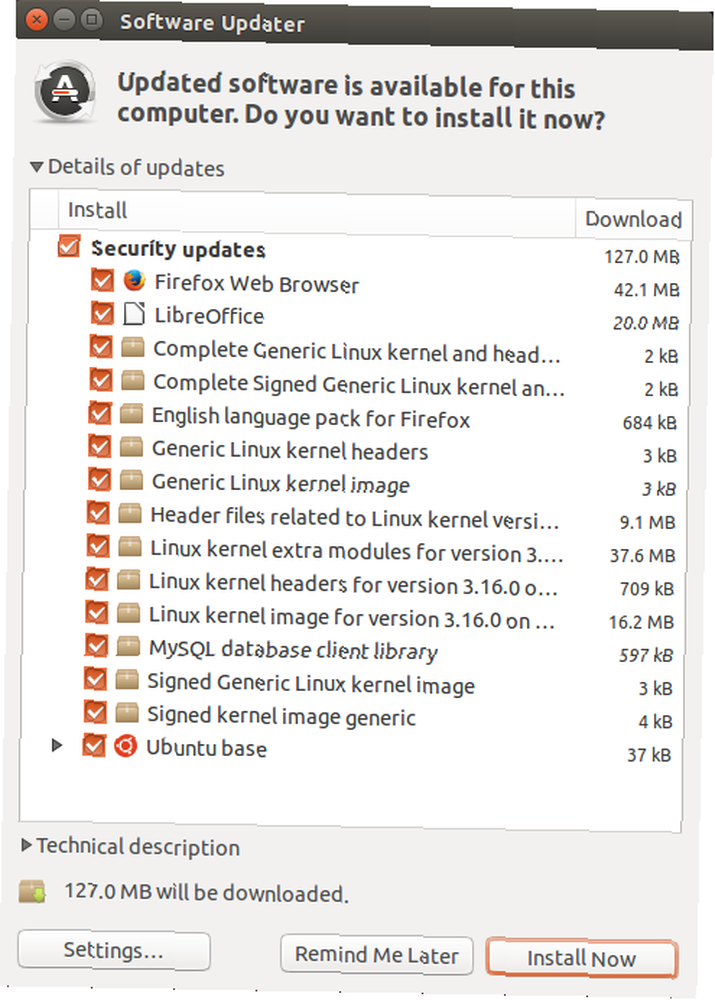
Správce aktualizací Ubuntu by to měl spravovat automaticky, ale jen v případě, že se situace zpožďuje, můžete otevřít terminály 4 způsoby, jak se naučit terminálové příkazy v systému Linux 4 způsoby, jak se naučit, terminálové příkazy v systému Linux Pokud se chcete stát skutečným Linuxovým mistrem, některá znalost terminálu je dobrý nápad. Zde můžete metody, které můžete použít k zahájení výuky. a vstup:
aktualizace sudo apt-getTím se obnoví repozitáře (co jsou repozitáře? Váš průvodce úložišti a správou balíků Ubuntu Váš průvodce úložištěm a správou balíků Ubuntu), což by vám mělo umožnit získat novou aplikaci, kterou jste hledali. Ale co aktualizace systému?
Správce aktualizací Ubuntu: K čemu slouží
V Terminálu můžete snadno získat upgrade systému zadáním
sudo apt-get upgradeSmyslem Ubuntu Update Manager je přinést do procesu GUI řízené myší. Proč tedy dochází k chybám, což má za následek selhání aktualizací a dialogové okno s doporučením “zkontrolujte připojení k internetu” v Ubuntu 14.04 a novějších.
První věc, kterou uděláte, je samozřejmě kontrola internetového připojení, možná otevření terminálu a zadání:
ping www.google.com… Nebo URL nějaké jiné populární webové stránky, o které víte, že je online.
Proč se tedy Ubuntu Update Manager nepřipojí a nestáhne aktualizace? Rozdíl je v tom, jak tyto dvě aplikace, Správce aktualizací a apt-get (instalační nástroj příkazového řádku, který je přítomen ve všech distribucích založených na Debianu, jako je Ubuntu a Raspberry 5 Raspbian 5 způsobů, jak nainstalovat software na Raspberry Pi 5 způsobů, jak Nainstalujte software na Raspberry Pi Chcete-li s Raspberry Pi dělat cokoli, musíte vědět, jak nainstalovat operační systém a software, který na něm běží. Pokud jste v systému Linux nový, může to být skličující.), Připojte se. Správce aktualizací potvrdí připojení k Internetu pomocí procesu NetworkManager, zatímco apt-get se pokusí o přímé připojení.
Protože se stav připojení v průběhu času mění, může to vyzvat NetworkManager, aby přerušil připojení, takže vaše aktualizace zůstane vysoká a suchá. Naproti tomu apt-get bude pokračovat a bude udržovat připojení podle potřeby.
V této fázi byste mohli pokrčit rameny a přemýšlet “dobře, budu používat apt-get”. Správnou konfigurací Správce aktualizací Ubuntu si však můžete i nadále užívat aktualizací řízených myší.
Konfigurace správce aktualizací Ubuntu
První způsob, jak tento problém vyřešit, je nejprve stáhnout menší aktualizace. To lze provést zrušením zaškrtnutí políčka v horní části stromu a výběrem pouze menších stahování. Jakmile se tyto soubory stáhnou, můžete se přesunout do každého většího souboru.
To obvykle funguje dobře pro menší aktualizace, ale u větších stahování budete muset znovu nakonfigurovat Správce aktualizací.
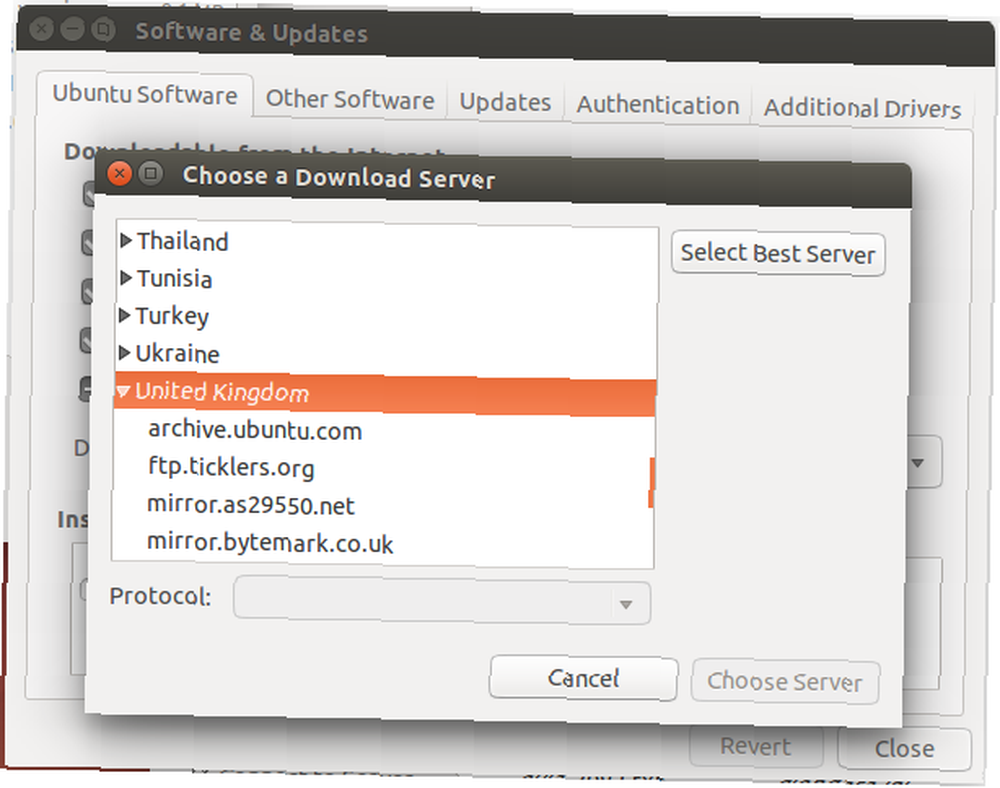
Chcete-li získat Správce aktualizací nakonfigurovaný správně, otevřete jej a klikněte na ikonu Nastavení kolečko. Odtud klikněte na rozbalovací nabídku proti Stáhnout z, a potom klikněte na Vyberte nejlepší server. Správce aktualizací poté provede řadu testů, aby zajistil, že bude vybrán nejlepší server.
Počkejte na dokončení kontrol a potom klepněte na tlačítko OK Vyberte server, a zadejte heslo pro potvrzení. Mezipaměť se poté aktualizuje.
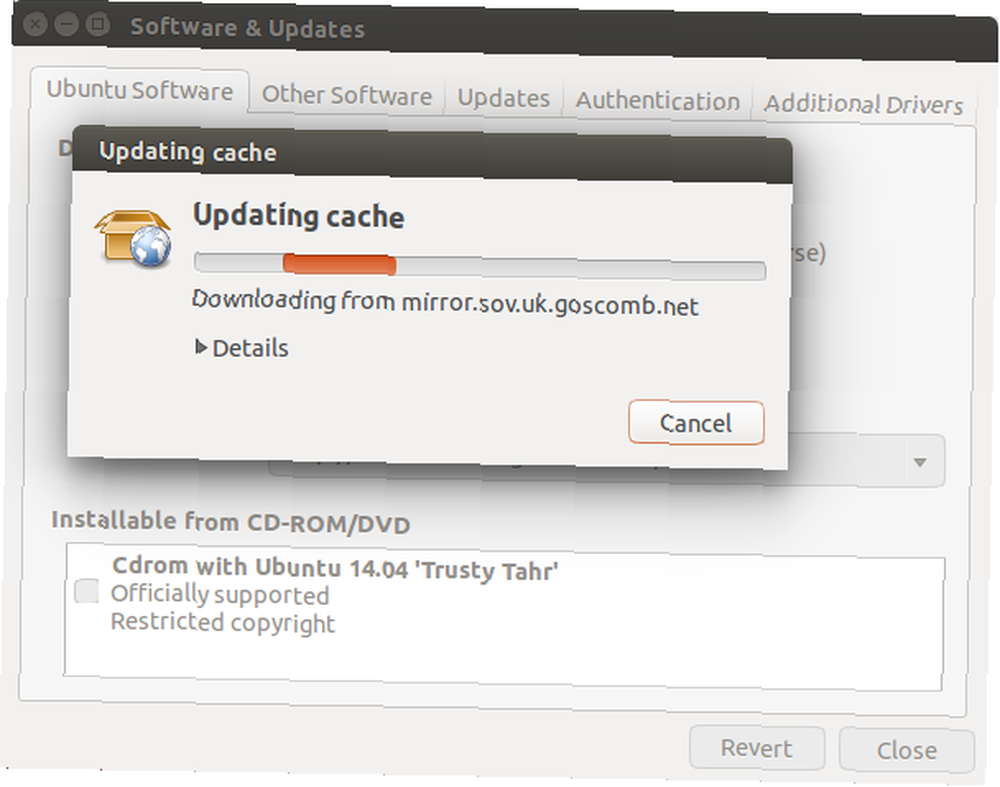
Po zavření pole Nastavení restartujte aktualizace ve Správci aktualizací. Měli byste zjistit, že se stahují bez jakýchkoli dalších problémů.
Další nastavení a aktualizace plánů
Můžete projít několika dalšími vylepšeními, jak se v Ubuntu zpracovávají vaše aktualizace softwaru. Například Jiný software Na obrazovce nastavení Správce aktualizací se zobrazí, která úložiště jsou aktuálně vybrána. To může být užitečné při řešení jiných problémů Správce aktualizací - můžete se například rozhodnout odebrat (zrušením zaškrtnutí) všechna úložiště PPA (ti s ppa. předpona) k zaměření vašich aktualizací. Na této obrazovce můžete také přidávat, upravovat a odstraňovat úložiště, ale budete muset znát úplnou adresu repo, které chcete přidat..
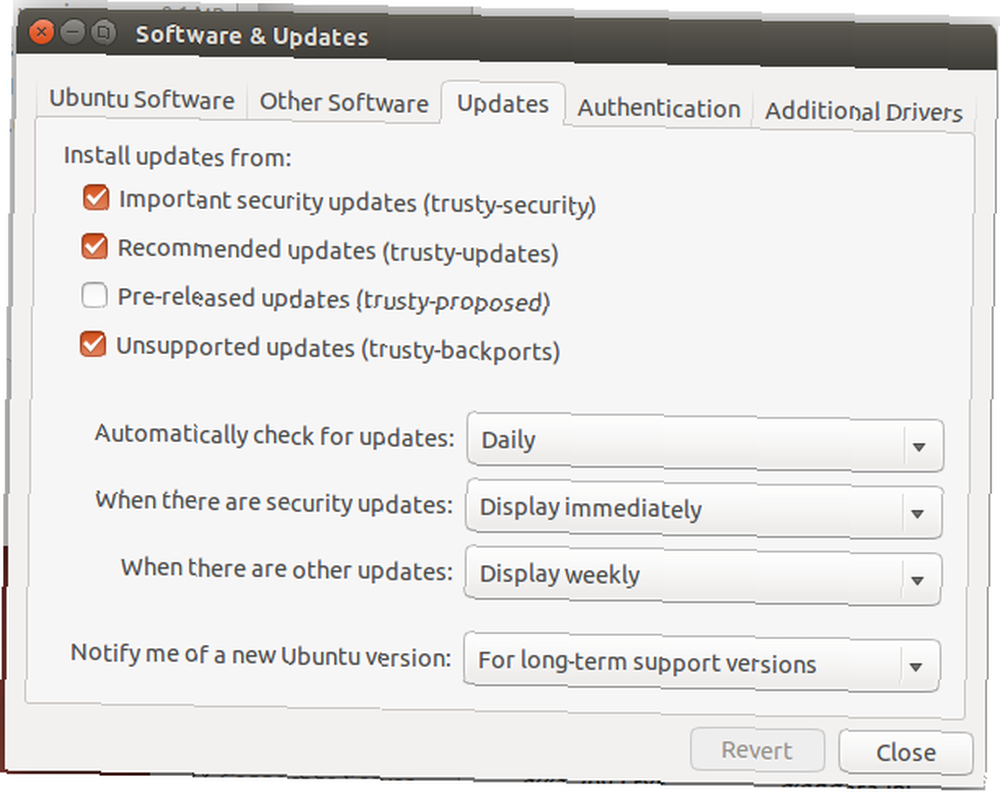
Jedním z problémů při přijímání aktualizací je to, že vás mohou odvrátit od práce, kterou chcete udělat, a někdy mohou žvýkat zdroje, které potřebujete. Jedním ze způsobů, jak tomu zabránit, je zajistit, aby aktualizace probíhaly méně pravidelně. To je možné v Aktualizace kartu, kde můžete změnit výchozí možnost Denní na Automaticky kontrolujte aktualizace na Každé dva dny, Týdně, nebo Každých čtrnáct dní. A Nikdy možnost je také k dispozici, ale nedoporučovali bychom to.
Byly zde nastíněny některé problémy správce aktualizací Ubuntu? Něco jiného způsobuje problémy? Řekněte nám o tom v komentářích.











